Apple Music の曲の価格とその支払い方法 (2025)
Apple Music は Apple の音楽ストリーミング サービスで、専門家が厳選した 100 億曲以上のトラックと 30,000 のプレイリストへのアクセスを提供します。 しかし、Apple Music には実際には無料枠のサービスがありません。 そのため、ほとんどの人は、 Apple Music の曲とその支払い方法.
ただし、後でわかるように、Apple Music は顧客に余裕を与えています。 この記事では、Apple Music の曲の支払い方法と、Apple Music を聴きながら予算を節約する方法について詳しく説明します。 これらの手順について詳しく説明します。
記事の内容 パート 1. Apple Music はいくらですか?パート 2. Apple Music の支払い方法は?パート 3. Apple Music の曲を無料で入手するにはどうすればよいですか?パート4。 概要
パート 1. Apple Music はいくらですか?
Apple Music は、音楽ストリーミングプロバイダーの中でも独自のエコシステムを持っています。 Apple デバイスの Mac、iPhone、iPad、Apple Watch、Apple TV からアクセスできます。 全員が他のユーザーと協力してメディアを共有できます。 Apple Music は Windows、Android、 ChromeのOS、Amazon Echo、Sonos、Web ブラウザー。
しかし、とは違って Spotify, Apple Musicは無料ではありません。 毎月の購読料を支払う必要があります。 ただし、Apple Music サブスクリプション パッケージを購入する前には、常に無料トライアルがあることに注意してください。 これにより、厳選されたプレイリスト、ロスレスオーディオ、 ドルビーアトモス サポート、オフラインリスニングなど。 Apple Music Song の価格と支払い方法は何ですか? まずはApple Musicの料金を知りましょう。
2022年、Appleはストリーミングサービス「Apple TV+」と「Apple Music」の米国における月額および年間サブスクリプション価格を値上げした。 Apple Music の新しい価格の内訳は次のとおりです。
- 個人:10.99ドル
- 学生定期購読: $5.99。 と同じように Spotify, Apple Music では、サポートされている教育機関の有効な学生メールアドレスを持つすべての学生に Apple Music メンバーシップを半額で提供しています。
- ファミリーサブスクリプション: $16.99。 iCloudファミリー共有を使用して最大XNUMX人まで。
- 音声:5.99ドル。 Siri を使用してのみ有効化および制御できるため、Siri 対応デバイス (主に Apple デバイスのみ) でのみ使用できます。
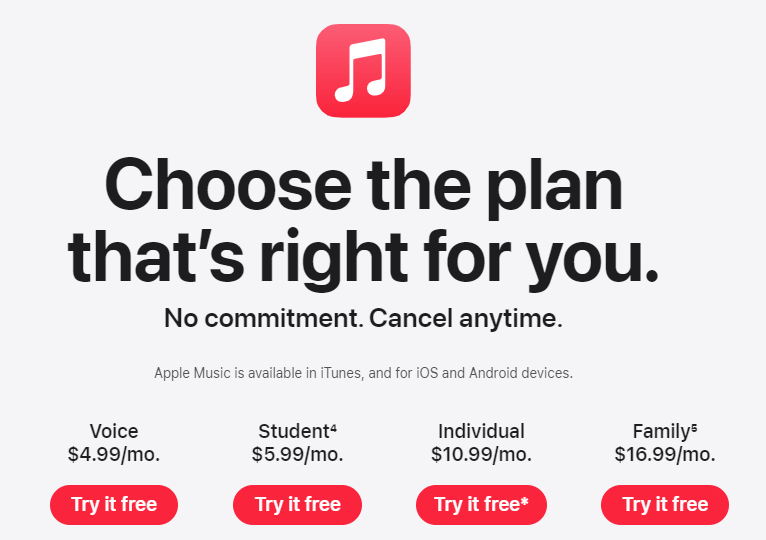
パート 2. Apple Music の支払い方法は?
Apple Music の曲の価格と現在の支払い方法について説明します。 Apple Music の曲の支払いはとても簡単です。
1. Apple Musicの無料体験
良いのは、Apple Music の新規加入者であれば、いつでも 30 日間の無料トライアルが受けられることです。 この契約は時間の経過とともに変化する可能性があります。無料トライアルを申請するには、次のことを行う必要があります。
- ブラウザで Apple Music の Web ページにアクセスします。
- 画面の右上隅または中央にある「1 か月間無料で試す」ボタンをクリックします。
- 指示に従ってサインアップしてストリーミングを開始します。
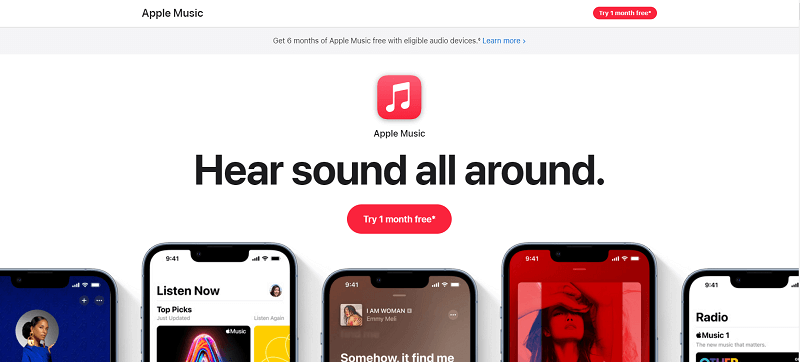
その後、すべてのデバイスから Apple Music にアクセスできるようになります。 これらには、iPhone、iPad、さらには Android 携帯電話も含まれます。 無料トライアルは 30 日で終了しますのでご注意ください。 Apple Music のサブスクリプションを継続したくない場合は、30 日間の試用期間が終了する前にキャンセルしてください。 そうでない場合は、次の月次サブスクリプションの料金が引き続き請求されます。
2.アップルギフトカード
Apple ギフトカードは常に人気のギフトです。 Apple は、アプリ、ゲーム、テレビ番組、映画などのコンテンツを購入するためのギフトカードを提供しています。 また、ギフト カードを Apple アカウントの残高に引き換えて、App Store 内のアプリ、ゲーム、アプリ内購入に使用することもできます。 サービスとしては、Apple Music の曲を入手したり、Apple Gift Card で支払いをしたりすることができます。
3. Apple ID に支払い方法を追加する
iOS ユーザーの場合、Apple Music の料金はどのように支払えばよいですか? App Store から購入したり、iCloud+ や Apple Music などのサブスクリプションを使用するには、少なくとも XNUMX つの支払い方法を登録する必要があります。
- iPhoneまたはiPadで設定アプリを開きます。
- 自分の名前 > [メディアと購入] をタップし、[アカウントを表示] をタップします。 Apple ID でのサインインを求められる場合があります。
- [支払いの管理] > [支払い方法の追加] をタップします。
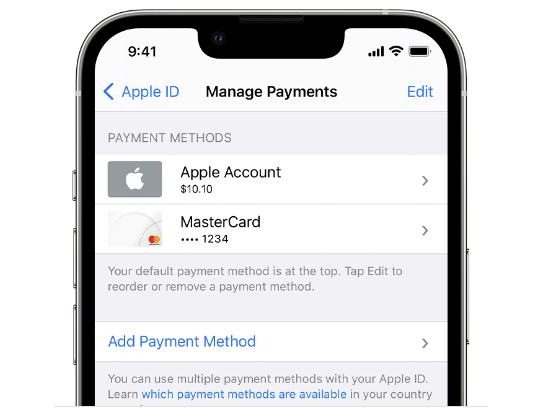
Mac を使用している場合は、App Store を開く必要があります。
- 自分の名前 > [アカウント設定] をクリックします。
- 「支払い情報」の横にある「支払いの管理」をクリックします。 (古いバージョンの macOS を使用している場合は、[支払いタイプ] の横にある [編集] をクリックします。)
- 「支払いを追加」をクリックします。
- 支払い方法の詳細を入力し、「完了」をクリックします。
Android ユーザーは Apple Music の曲を入手する方法とその支払い方法を教えてください。 iTunes アプリを開いて、Windows PC に支払い方法を追加できます。
- iTunes ウィンドウの上部にあるメニュー バーで、「アカウント」をタップまたはクリックし、「マイ アカウントを表示」をタップまたはクリックします。
- Apple IDでサインインします。
- 「支払い情報」の横にある「支払いの管理」ボタンをタップまたはクリックします。 (古いバージョンの iTunes を使用している場合は、[支払いタイプ] の横にある [編集] ボタンをタップまたはクリックします。)
- 「支払いを追加」をタップまたはクリックします。
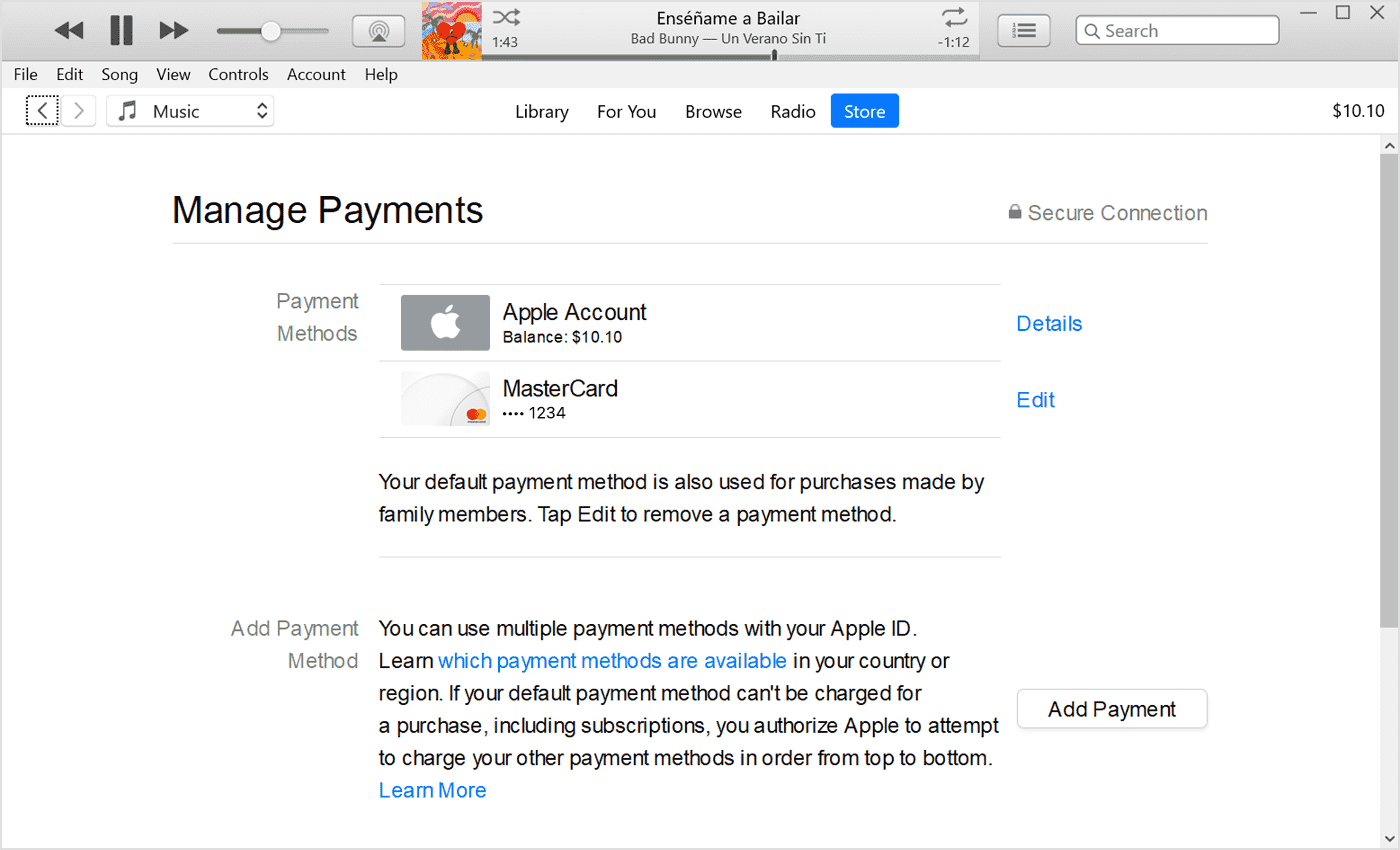
使用できる支払い方法には、ほとんどのクレジット カードとデビット カード、Apple Pay、PayPal、ShopeePay が含まれます。 お住まいの国または地域でどのような支払い方法が受け入れられるかについては、Apple の Web サイトで確認できます。
パート 3. Apple Music の曲を無料で入手するにはどうすればよいですか?
Apple Music の曲を入手する方法とその支払い方法がわかったところで、サブスクリプションプランなしで Apple から音楽を再生する方法があることをご存知ですか? と TunesFun Appleの音楽コンバータ, Apple Music の登録を解除した場合でも、Apple の DRM で保護された曲を再生することができます。
最近 Apple Music に登録したばかりで、ダウンロードおよびダウンロードする方法を見つけようとしている場合 Apple Music の曲を保持する, Apple Music のトラックは Apple の FairPlay 保護ポリシーに従って保護されているという事実を知っておく必要があります。 これは、この暗号化が施されたファイルには、アプリの外部や、承認されていない他のデバイスやメディア プレーヤーからはアクセスできないことを意味します。 曲を保存したり、好きなようにストリーミングしたりするには、曲の DRM 保護を解除する必要があります。
ガイドとして、専門的なソフトウェアをお勧めします。 TunesFun Apple MusicConverter。 この TunesFun Apple Music Converterには、他のものに比べて多くの利点があります。
- Apple Music の曲の DRM 保護を解除します。 したがって、どのデバイスやメディア プレーヤーでもアクセスできるようになります。
- それはサポートしています Apple Music の曲を MP3 に変換、FLAC、WAV、AAC などの一般的な形式もあります。
- IDタグや必要な情報だけでなく、曲のオリジナル品質を100%維持します。
- 必要に応じて、出力プロファイルパラメータをカスタマイズするためのフルパワーがあります。
- これは、他のソフトウェアアプリケーションよりも10倍高速に動作するプロのコンバーターです。
- 機能がわかりやすいので誰でも扱えるインターフェースになっています。
このツールを使用すると、これらの手順は簡単です。 以下の手順に従ってください。
- ダウンロード TunesFun Apple Music Converterのインストーラー。
- TuensFun を開き、[Linrary] タブに移動します。 Apple Music ライブラリから変換したい曲にチェックを入れて選択します。

- 必要に応じて出力プロファイル設定を修正できるようになりました。 柔軟性があり、ほぼすべてのデバイスで再生可能な出力形式を使用することを常にお勧めします。 また、使用する出力フォルダーを必ず設定してください。 これにより、変換されたファイルに変換後すぐにアクセスできるようになります。

- [変換]をクリックして変換を開始します。
![[すべて変換] をクリックしてダウンロードを開始します](https://www.tunesfun.com/image/apple-music-converter/click-convert-button.png)
- 完了したら、「完了」タブに移動して、変換されたファイルを確認します。
使用後 TunesFun Apple Music Converter を使用すると、Apple Music の曲を任意のメディア プレーヤーで聴くことができるようになります。 MP3 プレーヤーや CD プレーヤーなど、Apple 認定以外のモバイル デバイスに転送することもできます。 確かに、この多用途コンバータツールを使用すると、可能性は無駄になります。
パート4。 概要
それでおしまい。 まだ Apple Music を入手していない場合は、上記の Apple Music の曲の入手方法と支払い方法に従ってください。 全体的にはシンプルなプロセスです。 試用期間終了後も Apple Music の支払いを続ける場合は、支払い方法が正しいことを確認してください。
ちなみに、Apple Music を退会した場合でも、ダウンロードした Apple Music の曲を引き続き聴くことができるツールがあります。 このツールの名前は TunesFun Appleの音楽コンバータ TunesFun, Apple Music のすべての曲を DRM フリーのファイルに変換できます。
コメントを書く